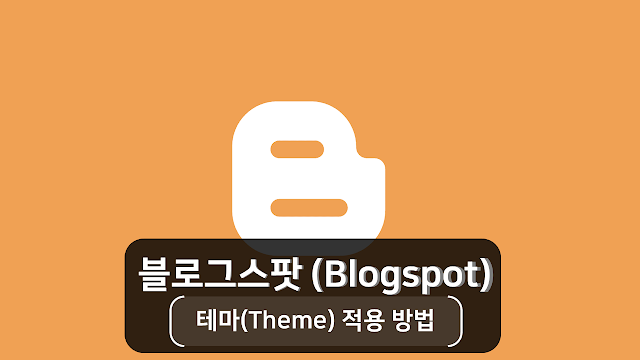
1. 구글블로그 테마(스킨)?
일단 가장 먼저 "테마"라는 말이 익숙지 않으실 텐데,
블로그 스팟의 테마는 한마디로 "블로그 스킨, 디자인"이라고 생각하시면 됩니다.
테마에는 2가지 종류가 있습니다.
오늘은 커스텀 테마를 적용시키는 방법에 대해 알아보도록 하죠!
구글 블로그 기본 테마
-깔끔하고 모던틱한 디자인
-설정 변경이 쉽다
구글 블로그 커스텀 테마
-멋지고 다양한 디자인이 많다
-설정 변경이 어렵다 & 손이 많이 간다
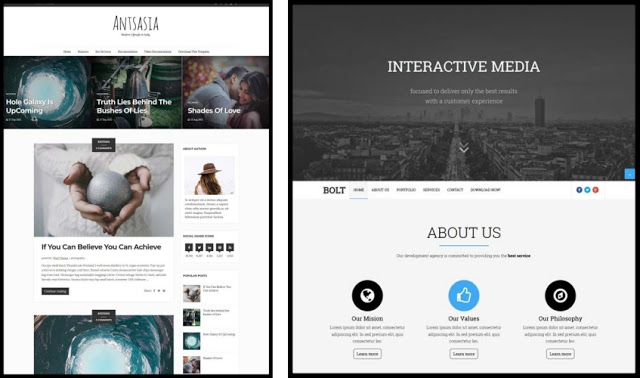
2. 다운로드한 구글 블로그 테마를 적용하기
자 이제, 위의 포스팅의 무료 테마 사이트들에서,
원하는 테마를 이미 받으셨다고 가정하고, 적용하는 방법에 대해 알려드리도록 하겠습니다.
테마 적용방법은 매우 쉽습니다!
아래 사진과 함께 차근차근 알아보시죠
1. 구글 블로그 설정의 HTML 편집 클릭
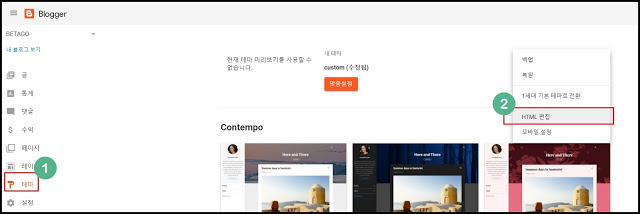
2. 기존 HTML 내용을 백업해두기
새로운 테마를 적용하다가, 테마가 뒤엉키거나 이상해지는 경우도 있기 때문에,
미리 백업해두는 것이 정신건강에 매우 좋습니다.

3. 신규 테마로 설정하기
제가 알려둔 링크 등에서, 테마를 다운로드하면, XML 문서라는 것이 있을 겁니다.
이걸 블로그 설정에서 복원 버튼을 눌러 업로드시키면 끝입니다.
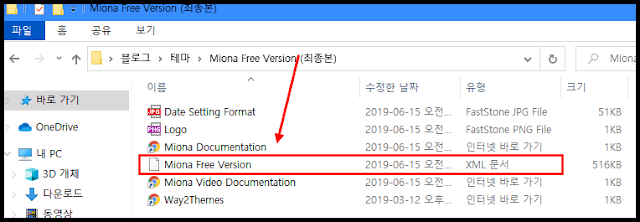
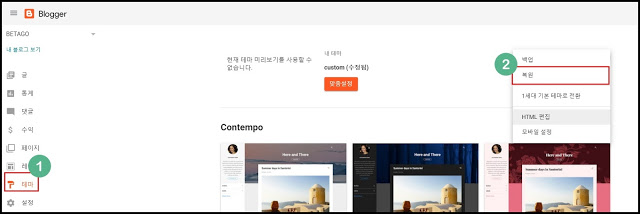
4. 적용된 테마 확인해보기
블로그 설정에 "내 블로그 보기"를 클릭해서 테마가 잘 적용되었는지 확인해보자.
만약, 설정이 잘 안되었다면, 복사해놓은 기존 테마 HTML을 붙여 넣기 해서, 원상 복구하자!
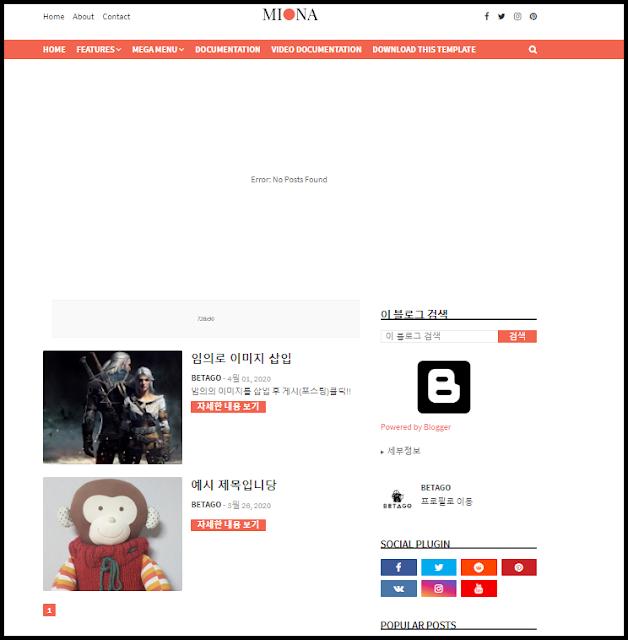
마치며
그리 어렵지 않죠?
저도 이제 이 이후에, 세세한 커스터마이징이나 설정들이 어려웠던 것 같습니다.
바로 다음 포스팅으로 이 설정들에 대해 하나씩 살펴보도록 하겠습니다.
'유틸&IT팁' 카테고리의 다른 글
| [구글블로그 만들기] 배경이미지 넣기 (0) | 2020.04.24 |
|---|---|
| [블로그팁] 이미지 HTML로 변환하기 (0) | 2020.04.24 |
| [구글블로그 만들기] 커스텀 테마(스킨) 설정 방법 (0) | 2020.04.24 |
| [구글블로그 만들기] 테마(스킨)의 중요성 (0) | 2020.04.24 |
| [구글블로그 만들기] 무료 테마(스킨) 사이트 추천 (4) | 2020.04.24 |
| [구글블로그 만들기] 기본 테마(스킨) 적용 & 설정 (0) | 2020.04.24 |